- ผู้เขียน Jason Gerald [email protected].
- Public 2023-12-16 11:42.
- แก้ไขล่าสุด 2025-01-23 12:49.
บทความวิกิฮาวนี้จะแนะนำวิธีการดาวน์โหลด Minecraft เวอร์ชั่นเดโม่ฟรีในคอมหรือสมาร์ทโฟน และวิธีดาวน์โหลด Minecraft Bedrock Edition (หรือที่รู้จักในชื่อ Windows 10) หากคุณมี Minecraft เวอร์ชั่น Java สุดคลาสสิกอยู่แล้ว อย่างไรก็ตาม ไม่มีวิธีอย่างเป็นทางการในการรับ Minecraft รุ่น Java ฉบับเต็มฟรี หากคุณต้องการเล่น Minecraft เวอร์ชันเต็ม คุณต้องซื้อมัน
ขั้นตอน
วิธีที่ 1 จาก 3: การใช้ Minecraft Demo Version
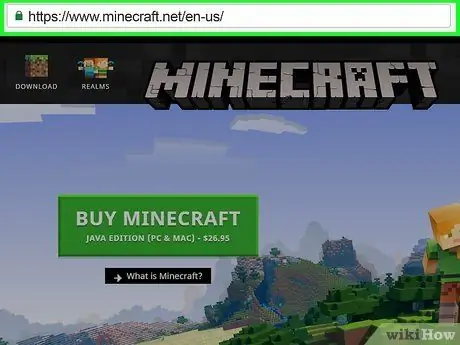
ขั้นตอนที่ 1. เปิดเว็บไซต์ Minecraft
ไปที่ https://www.minecraft.net/ ในเบราว์เซอร์
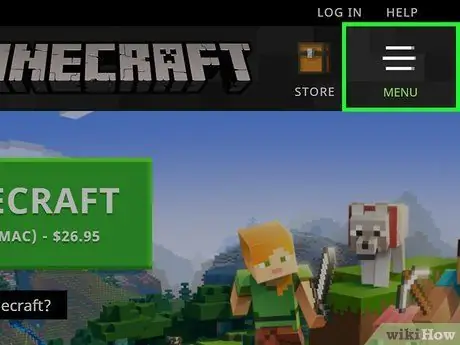
ขั้นตอนที่ 2. คลิก “เมนู”
ปุ่มนี้จะปรากฏที่มุมบนขวาของหน้า หลังจากนั้น เมนูจะปรากฏขึ้น
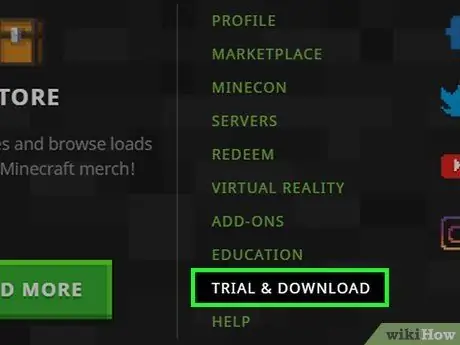
ขั้นตอนที่ 3 คลิก ทดลองใช้ & ดาวน์โหลด
ที่มุมขวาล่างของเมนู
Minecraft สามารถเล่นได้บน Macbook และคอมพิวเตอร์พีซีเท่านั้น
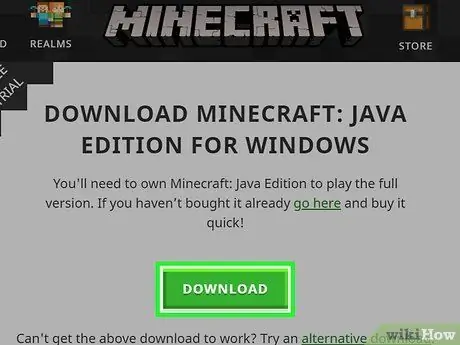
ขั้นตอนที่ 4 คลิกปุ่มดาวน์โหลด
ที่เป็นปุ่มสีเขียว ทางขวาของหน้า
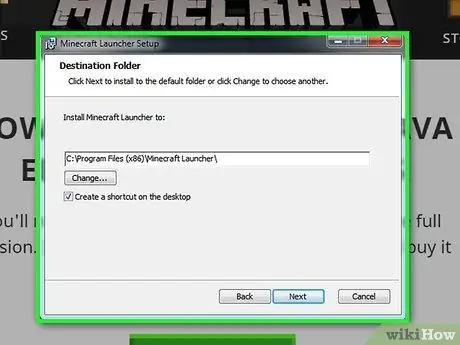
ขั้นตอนที่ 5. ติดตั้ง Minecraft
ดับเบิลคลิกไฟล์ติดตั้ง Minecraft แล้วทำตามขั้นตอนในหน้าจอ
ในคอมพิวเตอร์ Mac คุณจะต้องยืนยันการดาวน์โหลดก่อนดำเนินการตามขั้นตอนการติดตั้งต่อไป
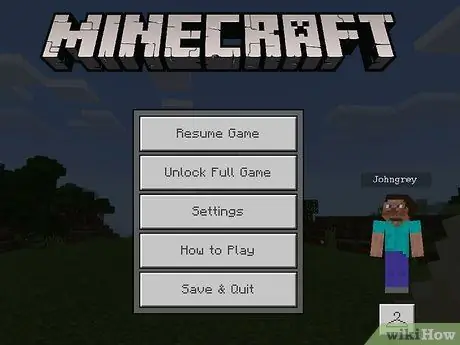
ขั้นตอนที่ 6 เปิด Minecraft
ไอคอนแอปนี้ดูเหมือนที่ดินที่มีหญ้าอยู่ เมื่อเปิด Minecraft แล้ว ระบบจะขอให้คุณป้อนข้อมูลบัญชี Minecraft ของคุณ ตอนนี้คุณสามารถเล่นเวอร์ชันเดโมได้ 100 นาที
หากคุณไม่มีบัญชี Minecraft คุณจะต้องสร้างบัญชีก่อน
วิธีที่ 2 จาก 3: การใช้ Minecraft Bedrock Edition บน Windows
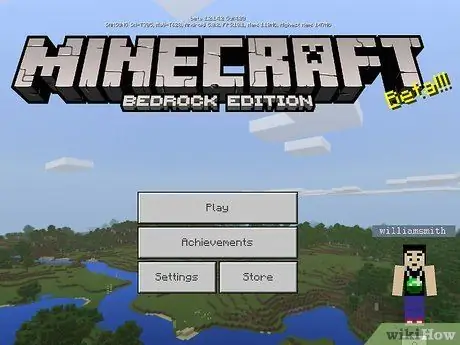
ขั้นตอนที่ 1 ตรวจสอบให้แน่ใจว่าคุณมีสำเนาหรือเกม Minecraft
หากคุณมี Minecraft classic อยู่แล้ว (ซื้อก่อน 19 ตุลาคม 2018) คุณสามารถดาวน์โหลด Minecraft Bedrock Edition (เดิมเรียกว่า "Windows 10") ได้ฟรี
หากคุณมีสำเนา Minecraft บน Mac คุณสามารถดาวน์โหลด Minecraft Bedrock Edition ได้ฟรีบนพีซี
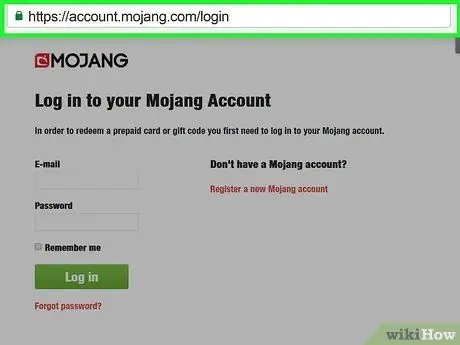
ขั้นตอนที่ 2 ไปที่เว็บไซต์ Mojang
เยี่ยมชมเว็บไซต์
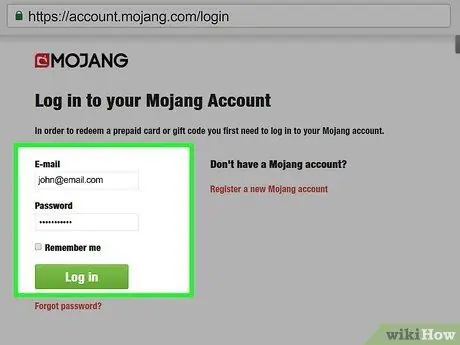
ขั้นตอนที่ 3 ลงชื่อเข้าใช้บัญชี Mojang ของคุณ
ป้อนที่อยู่อีเมลและรหัสผ่าน Minecraft ของคุณ หลังจากนั้นคลิก เข้าสู่ระบบ. ด้วยวิธีนี้ คุณจะเข้าสู่ระบบบัญชี Mojang เพื่อซื้อ Minecraft ได้
ตรวจสอบให้แน่ใจว่าคุณใช้บัญชีเดียวกับที่คุณใช้ซื้อ Minecraft เวอร์ชั่นดั้งเดิม
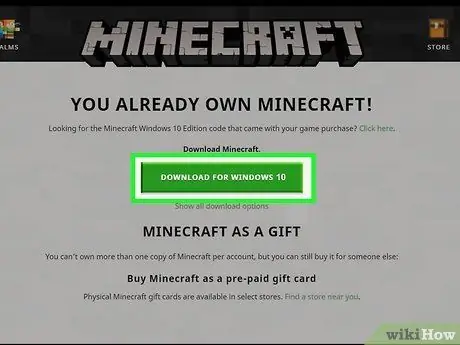
ขั้นตอนที่ 4 มองหาส่วน “Minecraft สำหรับ Windows 10”
คุณควรพบส่วนนี้ใกล้กับตรงกลางของหน้าเว็บ
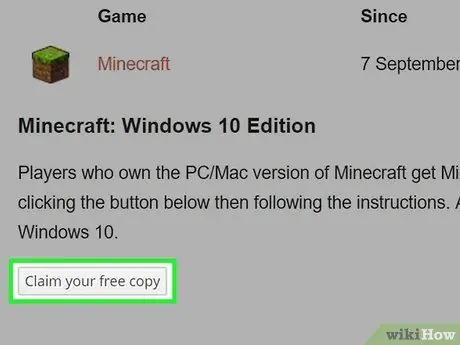
ขั้นตอนที่ 5. คลิก รับสำเนาฟรีของคุณ
ปุ่มนี้จะอยู่หลังหัวข้อ "Minecraft for Windows 10" หลังจากนั้น คุณควรถูกนำไปยัง Microsoft Store
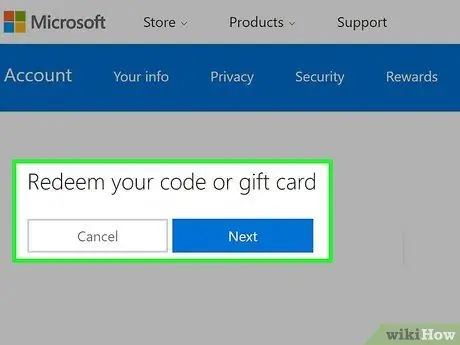
ขั้นตอนที่ 6 คลิก แลก
ปุ่มนี้จะอยู่ทางขวาของโลโก้ Minecraft
ก่อนอื่น คุณอาจถูกขอให้ลงชื่อเข้าใช้บัญชี Microsoft ของคุณ ถ้าใช่ ให้ป้อนที่อยู่อีเมลและรหัสผ่านของคุณก่อนดำเนินการต่อ
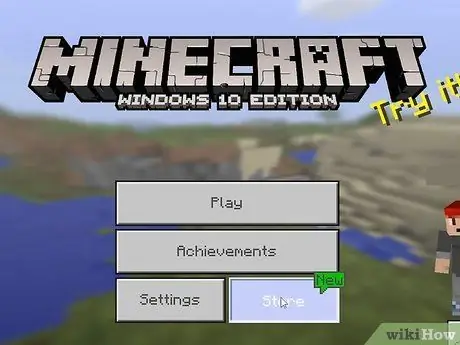
ขั้นตอนที่ 7 รอให้ Minecraft ดาวน์โหลด
เมื่อดาวน์โหลด Minecraft Bedrock Edition เสร็จแล้ว คุณควรจะสามารถค้นหาเกมได้ในเมนู เริ่ม
วิธีที่ 3 จาก 3: การใช้ Minecraft Bedrock Edition บน Xbox One

ขั้นตอนที่ 1. ตรวจสอบให้แน่ใจว่าคุณมีสำเนาของ Minecraft
หากคุณมี Minecraft คลาสสิกบน Xbox One อยู่แล้ว คุณสามารถดาวน์โหลด Minecraft Bedrock Edition ได้ฟรี
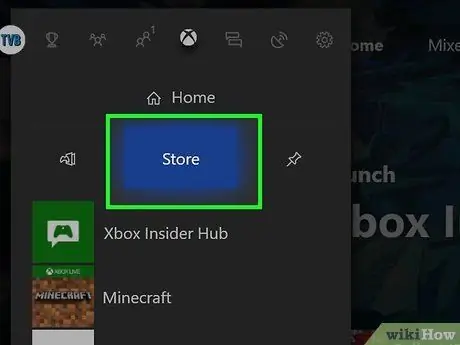
ขั้นตอนที่ 2 เลือกแท็บร้านค้า
ที่ด้านบนของหน้าจอ ให้ปัดไปทางขวาจนกระทั่งถึง “ เก็บ จากนั้นกดปุ่ม NS ” บนอุปกรณ์ควบคุม
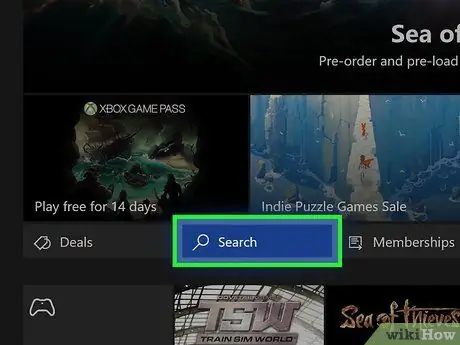
ขั้นตอนที่ 3 เลือก ค้นหา แล้วกดปุ่ม NS.
อยู่ตรงกลางหน้า” เก็บ ”.

ขั้นตอนที่ 4 พิมพ์ minecraft
ใช้แป้นพิมพ์ที่แสดงบนหน้าจอเพื่อพิมพ์ข้อความ
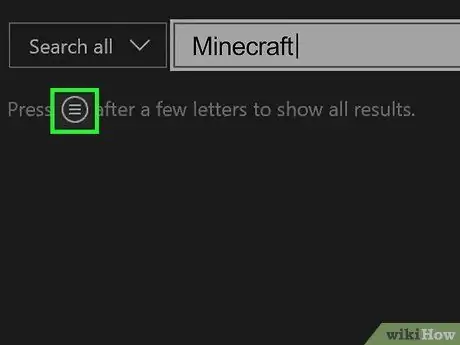
ขั้นตอนที่ 5. กดปุ่ม
ที่ด้านขวาล่างของปุ่ม "Guide" บนจอย Xbox One หลังจากนั้น Xbox One จะค้นหาเกม Minecraft
คุณไม่สามารถซื้อ Minecraft รุ่น Xbox One ผ่าน Store ได้อีกต่อไป
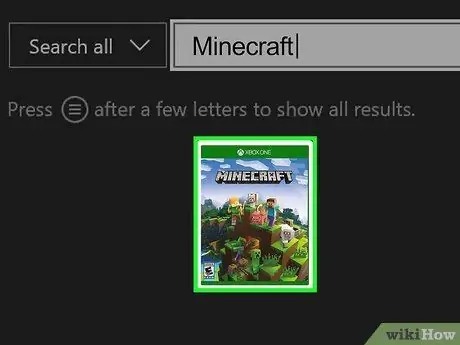
ขั้นตอนที่ 6. เลือก Minecraft แล้วกดปุ่ม NS.
เป็นหนึ่งในผลการค้นหาอันดับต้น ๆ บนหน้าร้านค้า เมื่อเลือกแล้ว หน้า Minecraft จะโหลดขึ้นมา
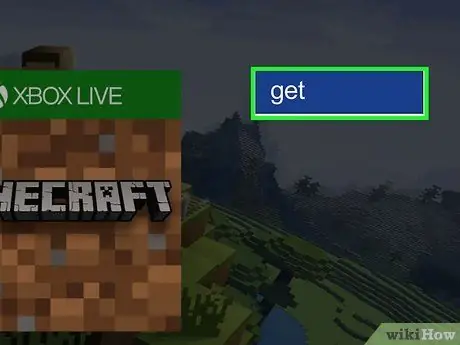
ขั้นตอนที่ 7 เลือก Get แล้วกดปุ่ม NS.
ทางขวาของรูป Minecraft
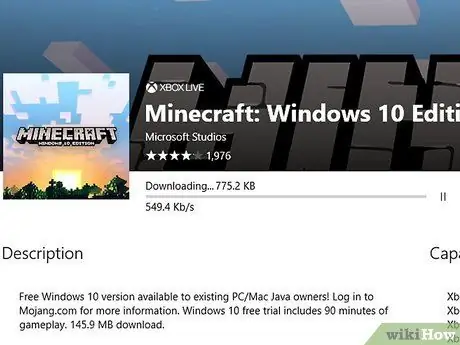
ขั้นตอนที่ 8 รอให้ Minecraft ติดตั้งเสร็จ
หลังจากนั้นคุณจะพบเกมในเมนู เกมและแอพของฉัน ”.
เคล็ดลับ
- Minecraft Bedrock Edition ยังไม่พร้อมให้เล่นบน PlayStation 4
- หากคุณมี Minecraft เวอร์ชัน Xbox One อยู่แล้ว คุณอาจได้รับแจ้งให้อัปเกรด/อัปเดตเป็น Minecraft รุ่น Bedrock เมื่อเกมเปิดขึ้น
คำเตือน
- การดาวน์โหลด Minecraft เวอร์ชันเต็มผ่านเว็บไซต์บุคคลที่สามเป็นสิ่งผิดกฎหมาย นอกจากนี้ คอมพิวเตอร์ของคุณยังเสี่ยงต่อการติดไวรัสอีกด้วย
- การใช้ Minecraft เวอร์ชั่นละเมิดลิขสิทธิ์อย่าง Mineshafter จะทำให้ไวรัสโทรจันโจมตีซึ่งทำให้ระบบของคุณร้อนเกินไป
-
https://help.mojang.com/customer/en/portal/articles/2064007-minecraft-for-windows-10






